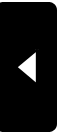> HOME > 物作り講座
> HOME > 物作り講座物作り講座6
2008年06月12日
洗濯を終えて、ネギを切るMumu。。。。


またAFKグッズ、仕入れちゃいました

楽器屋さんのに、なぜか、ネタグッズも豊富な BELLE ROSE さんで売ってますw
包丁でネギを切る音がトントンしたり、ネギ攻撃できたり、遊び心いっぱいですw
お買い求めは、こちらから http://slurl.com/secondlife/yufuin%20kyusyu%20japan/122/222/712
ふむw 思いつきました!クリックすると、TPできちゃう看板、作りましょう!
物作り初心者対象物作り講座第6回目
今日の、テーマは、TP看板の作り方です
今までの応用で、さくっと作れますよ


1.SSあるいはテクスチャを用意する(今回のサイズは512x512)
2.建造→箱 地面にクリック
3、箱(右クリック)→編集→テクスチャ→用意したテクスチャを選択
4、サイズを書き換える
X 0.010 Y 1.000 Z 1.000
5.コンテンツ→新しいスプリプト に
次のスクリプトを貼り付ける

string sim_name="ASUNARO";
vector pos = <53,40,21>;
default
{
touch_start(integer total_number)
{
llMapDestination(sim_name, pos, pos);
}
}
ASUNARO はSIM名 53,40,21 はロケーション(座標)
6.一般→名前と説明を入れて、Takeする
で、できちゃいました!!
つまずいた方は、1回~5回の講座、復習してくださいね

箱も看板もできたら、もう、売れる商品作るしかないですね
 ではではw
ではではw 物作り講座5
2008年06月09日
やっと、箱が一つ完成して、ほっと一息です


色々教えてくださった皆さん、ありがと~~
では、回を追うごとに好評の物作り初心者対象物作り講座第5回目始めますw
今日の、テーマは、音の鳴る箱です
1、クリックすると、猫が鳴くようにするには、サウンド探しから始まります
今回は、いただいたサウンドを使います
2、スプリクトを3つ使います
A
 B
B
C

持ち物→作成→新しいスクリプト
A は 箱をクリックしたとき、出すサウンドを指定
B は 箱をクリックしたとき、表示する文字を指定
C は 箱の上に表示する文字を指定
参考にしたのは
http://www.sec-life.com/script.html

箱をRezします
右クリック→編集
持ち物の中から
サウンドと
スプリクト3種類を
コンテンツにドラッグします
これで、できあがり!

できあがった箱は
Mumuのインフォメーションセンターで
フリーで出しています
猫の鳴き声も使えますから
よろしかったらどうぞ
http://slurl.com/secondlife/ASUNARO/53/40/21
物作り講座4
2008年06月07日
昨夜は、SL不調でしたね


SLの障害で、物作りに影響ある話、今までは、「ふうううん」程度にしか、思っていませんでしたが
昨夜は、思いっきり影響受けて、泣きました

せっかく作った箱がないの;;
でも、練習だと思って、また作り直しました(!えらい!)
では、物作り初心者対象物作り講座第4回目始めますw
今日は、テーマは、箱に物をつめよう!です
用意した不用品のフォルダー @fuuin があれば、それを使います
(豆知識10: http://baragumi.slmame.com/e264613.html 参照)

箱をRezする
(前回作った箱でも、建造→箱で新規作成でもよい)
一般の右端の
コンテンツタブをクリックする
持ち物を開く
不要品の入ったフォルダーを
Contents にドラッグする

コンテンツの中にコピーされたことを 確かめる
(本当に封印していいなら、持ち物の中のフォルダーを削除する)
一般タブに戻り
名前と説明を変えてから Takeする
※本当に不要ならゴミ箱に捨てるのが一番ですが
ちょっと躊躇しているなら、封印しちゃいましょう
で、封印した箱を集めて、さらに封印していったら。。。
永久に開けないかも、ですね


次回は、にゃ~wにゃ~w、鳴く箱の作り方です
見本がインフォメーションセンターに置いてあります
興味のある方は、どうぞ♪
物作り講座3
2008年05月30日
カヌー練習中ですw ヨットでも、車でも、飛行機でも操縦難しいですね


さて、物作り初心者対象物作り講座第3回目、はじめまーすw
(1回目:http://baragumi.slmame.com/e245596.html)
(2回目:http://baragumi.slmame.com/e253289.html)
前回作った箱をRezして、右クリック→編集

テクスチャを選択します まだ木箱のままですね

↑マッピングの上のテクスチャをクリックすると、テクスチャの選択画面になります
テクスチャなら、何でもいいですが、Libralyの中に、沢山入っていますから、一つ選んでみます
6面とも同じテクスチャが貼られます
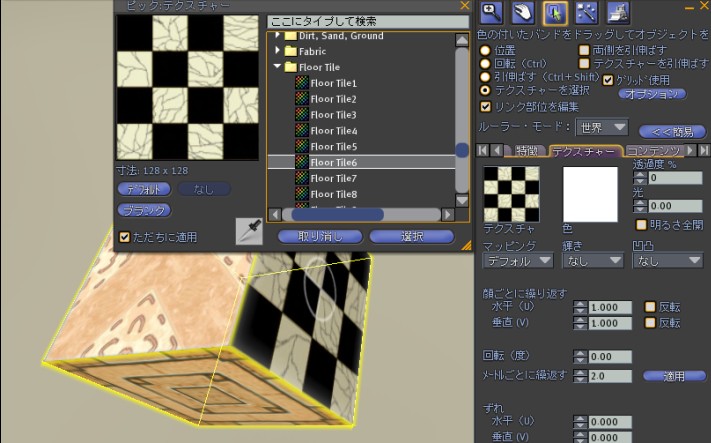
↑面ごとに、違うテクスチャを貼りたいときは、リンク部位を編集にチェックを入れて変えたい面をクリックします
練習ですから、箱を動かしながら、6面とも、違うテクスチャ、貼ってみましょう

これで、目標のきれいな箱ができました!
でも、まだ、やっと、荒海に乗り出す準備が
できたに過ぎませんw
さて、箱をRez前の物と変える(置換)ときは
持ち物の中に入っている箱を削除、
前の箱は残しておくときは
名前を変えて、Takeしてくださいね
この箱をどう利用するか、は次回です
ではではw
物作り講座2
2008年05月26日
物作り初心者向け物作り講座第2回、始めますw
(初回は http://baragumi.slmame.com/e245596.html)


↑(左)前回作った箱をRezして、右クリック→編集
↑(右)この画面は見覚えありますか??
髪やアクセサリーの位置を変えるとき、使いますねぇ
赤、青、緑の矢印を動かして、箱がどう移動するか、試してくださいね


↑(左)位置の下の回転にチェックを入れると、箱を回転させられる曲線が出ます
↑(右)さらに下の引き伸ばすにチェックで、灰色の■が出ますから、ここで大きさを変えます!

この箱をRez前の物と変える(置換)ときは
持ち物の中に入っている箱を削除する
前の箱は残しておくときは
←の名前のところを変える
こういうこときちんとしておかないと
同じ名前のオブジェクトだらけで
訳わかんなくなりますからね
では、箱TAKEしてください。次回はテクスチャの変え方ですw
一緒に物作りしましょう♪
2008年05月20日
またまた、Mumuが思いつきました


物作り 何と素晴らしい響きでしょうかw
今まで、ヘアバンドのテクスチャを変えたことしかないMumuに、果たしてできるのでしょうか???
そんな疑問を抱きつつ、たまたま知り合った先生(さくらさん、苺団w下の写真右)の指導のもとに、
物作りに挑むことにしました

この後は、Mumuと同レベルの物作りビギナー対象ですw
一緒にきれいな箱作ってみませんか??


まず、制作場所からw

↑のように、制作、REZ禁止のマークが出ている場所はNGですw
で、よく使われるのがサンドボックス(砂場)ですね
落ち着いて物作りに励めます、多分w
思い当たる砂場がなければ、地図で、Sandbox と入れて検索してみてください
次に、制作中は、上の写真、左のように、手がオブジェクトに向かって伸びますが
手が動かないようにするには、何かAOを装着すればいいそうですw
これで、準備完了、いよいよ制作にかかります



下の建造をクリックして、↑左の画面を出します
作成をクリックしてから キューブをクリックします
それから、地面(or床)を クリックします 箱が出ればOKです

全表示をクリックして ←の表示になったら
名前を変えて 説明も入れときましょう
で、この画面を閉じます
いよいよ、大きさと、テクスチャを変えていきますが
今日はここまで

地面に残った箱をTakeしてくださいね
持ち物のObjectsの中に
先ほどつけた名前の箱があるのを確認してください
それでは、また